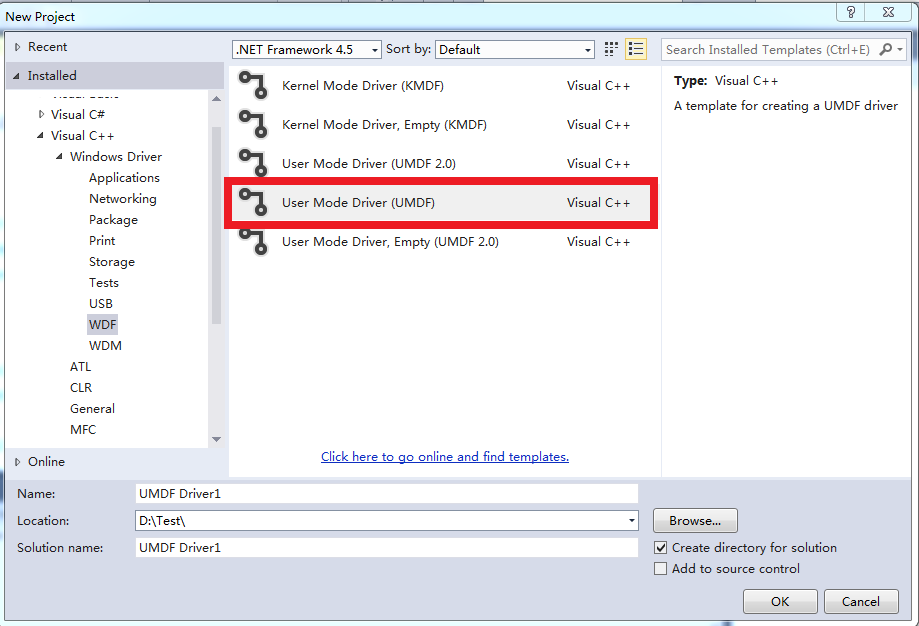本文主要是介绍MS31211低压、大电流、单全桥驱动,希望对大家解决编程问题提供一定的参考价值,需要的开发者们随着小编来一起学习吧!
MS31211 是一款低压、大电流、单全桥驱动。它
可应用于低电压及电池供电的运动控制场合,并且内
置电荷泵来提供内部功率 NMOS 所需的栅驱动电压。
MS31211 可以提供最高 3.2A 的峰值电流,其功
率电源供电范围从 1.8V 到 10V ,逻辑电源供电范围从
1.8V 到 6V 。
两个输入脚可以控制直流电机工作在正转、反
转、刹车以及滑行模式。全桥由 IN1/IN2 逻辑控制,
并且当所有的 INx=0V 超过 3ms 时,进入待机模式。
主要特点
单个全桥驱动器,低输出导通电阻,
240mΩ(HS+LS)
3.2A 峰值电流能力
功率电源供电范围: 1.8V 到 10V
逻辑电源供电范围: 1.8V 到 6V
IN1/IN2 全桥控制逻辑
待机模式下,功耗不超过 120nA@VM<6V
eMSOP10 封装(背部散热片) , 3mmx3mm
保护功能:欠压保护、过温保护
应用
摄像机
玩具
机器人
便携式医疗电子设备

这篇关于MS31211低压、大电流、单全桥驱动的文章就介绍到这儿,希望我们推荐的文章对编程师们有所帮助!